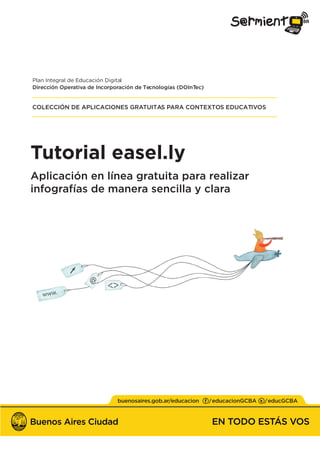
Tutorial easel.ly
- 1. Tutorial easel.ly Aplicación en línea gratuita para realizar infografías de manera sencilla y clara Plan Integral de Educación Digital Dirección Operativa de Incorporación de Tecnologías (DOInTec) COLECCIÓN DE APLICACIONES GRATUITAS PARA CONTEXTOS EDUCATIVOS
- 2. Colección de aplicaciones gratuitas para contextos educativos easel. ly // pág. 2 Plan Integral de Educación Digital Dirección Operativa de Incorporación de Tecnologías (DOInTec) Este tutorial se enmarca dentro de los lineamientos del Plan In- tegral de Educación Digital (PIED) del Ministerio de Educación del Gobierno de la Ciudad Autónoma de Buenos Aires que bus- ca integrar los procesos de enseñanza y de aprendizaje de las instituciones educativas a la cultura digital. Uno de los objetivos del PIED es “fomentar el conocimiento y la apropiación crítica de las Tecnologías de la Información y de la Co- municación (TIC) en la comunidad educativa y en la sociedad en general”. Cada una de las aplicaciones que forman parte de este banco de recursos son herramientas que, utilizándolas de forma creati- va, permiten aprender y jugar en entornos digitales. El juego es una poderosa fuente de motivación para los alumnos y favorece la construcción del saber. Todas las aplicaciones son de uso libre y pueden descargarse gratuitamente de Internet e instalarse en cualquier computadora. De esta manera, se promueve la igual- dad de oportunidades y posibilidades para que todos puedan acceder a herramientas que desarrollen la creatividad. En cada uno de los tutoriales se presentan “consideraciones peda- gógicas” que funcionan como disparadores pero que no deben limi- tar a los usuarios a explorar y desarrollar sus propios usos educativos. La aplicación de este tutorial no constituye por sí misma una propuesta pedagógica. Su funcionalidad cobra sentido cuando se integra a una actividad. Cada docente o persona que quiera utilizar estos recursos podrá construir su propio recorrido. Prólogo
- 3. Colección de aplicaciones gratuitas para contextos educativos easel. ly // pág. 3 Plan Integral de Educación Digital Dirección Operativa de Incorporación de Tecnologías (DOInTec) ¿Qué es?................................................................................................. p.4 Requerimientos técnicos ............................................................... p.4 Consideraciones pedagógicas..................................................... p.4 Actividad propuesta......................................................................... p.4 Nociones básicas • ¿Cómo acceder?................................................................. p.5 • ¿Cómo registrarse?........................................................... p.6 Paso a paso • ¿Cómo ingresar el usuario?............................................ p.7 ¿Cómo comenzar una infografía?................................ p.8 ¿Cómo editar un objeto o forma?............................... p.15 • ¿Cómo editar un texto?................................................... p.17 • ¿Cómo guardar una infografía?.................................... p.17 • ¿Cómo compartir una infografía?................................ p.18 • ¿Cómo borrar una infografía?....................................... p.20 Enlaces de interés.............................................................................. p.20 Índice
- 4. Colección de aplicaciones gratuitas para contextos educativos easel. ly // pág. 4 Índice Plan Integral de Educación Digital Dirección Operativa de Incorporación de Tecnologías (DOInTec) ¿Qué es? Easel.ly es una aplicación en línea gratuita para realizar info- grafías de manera sencilla y clara. Las infografías1 pueden ser exportadas como archivos de imagen. • Está disponible para los Sistemas Operativos Windows y GNU/Linux. • Computadora con conexión a internet. • URL para acceder a la aplicación: www.easel.ly Nivel: Primario - Medio Áreas sugeridas: Prácticas del Lenguaje, Ciencias Sociales, Ciencias Naturales. • Contar una noticia de actualidad, en Prácticas del len- guaje. • Describir características de los seres vivos en Ciencias Naturales. • Ubicar a la escuela en el barrio, destacando los puntos de interés más cercanos de la institución, en Ciencias So- ciales. Idea: Armado de una infografía conteniendo información sobre las energías renovables. Materiales: Netbooks, conexión a internet, easel. ly, Dropbox, GoogleDocs Requerimientos técnicos Consideraciones pedagógicas Actividad propuesta
- 5. Colección de aplicaciones gratuitas para contextos educativos easel. ly // pág. 5 Índice Plan Integral de Educación Digital Dirección Operativa de Incorporación de Tecnologías (DOInTec) Desarrollo de la actividad: a. El docente dividirá a los alumnos en grupos indicando a cada uno los temas a buscar. • ¿Cuáles son las principales energías renovables? • ¿Cuándo comenzaron a utilizarse las energías renova- bles? • ¿Qué es la biomasa? ¿Por qué se la considera una ener- gía renovable? • El uso de biocombustibles. Impacto ambiental sobre el medio. • ¿Cuáles son las materias primas que se emplean para la obtención de biodisel? • Enunciar ventajas y desventajas. b. La información será recabada de internet guardando las imágenes en una carpeta compartida en Dropbox y los tex- tos en un documento compartido en GoogleDocs. c. Con la información obtenida, armar una infografía que será publicada en el blog escolar y redes sociales. Desde un navegador web se accede al sitio www.easel.ly Se obtendrá la siguiente ventana de inicio: Nociones básicas ¿Cómo acceder?
- 6. Colección de aplicaciones gratuitas para contextos educativos easel. ly // pág. 6 Plan Integral de Educación Digital Dirección Operativa de Incorporación de Tecnologías (DOInTec) En la parte superior de la ventana se cuenta con la opción Register para registrarse como usuario. Deberán completarse los datos del siguiente formulario: 1. Nombre de usuario (Username) 2. Correo electrónico (E-mail) 3. Contraseña (Password). La clave elegida debe te- ner al menos 6 caracteres. 4. Confirmación de contraseña (Confirm Password) 5. Nombre (First Name) 6. Apellido (Last Name) Nociones básicas ¿Cómo registrarse? 1 2 3 4 5 6
- 7. Colección de aplicaciones gratuitas para contextos educativos easel. ly // pág. 7 Índice Plan Integral de Educación Digital Dirección Operativa de Incorporación de Tecnologías (DOInTec) Luego de completar los campos presionar el botón Register. Se verá un mensaje de Registro completo. Es necesario revisar la cuenta de correo electrónico para confirmar la creación del usuario. En caso de contar con una cuenta ya creada, en la parte superior de la ventana se encuentra la opción Login. Una vez confirmada la cuenta creada, completar los datos Username (Nombre de usuario) y Password (Contraseña) en el cuadro y presionar el botón Log In. Se podrá observar en pantalla la bienvenida a la cuenta y se mostrarán miniaturas de los trabajos ya creados por el usuario (myvisuals). Paso a paso ¿Cómo ingresar
- 8. Colección de aplicaciones gratuitas para contextos educativos easel. ly // pág. 8 Índice Plan Integral de Educación Digital Dirección Operativa de Incorporación de Tecnologías (DOInTec) Presionar el ejemplo startfresh para comenzar a trabajar en una nueva infografía. Se obtendrá una página como la siguiente: Como puede observarse el lienzo contiene algunos elementos que pueden ser eliminados fácilmente. Paso a paso ¿Cómo comenzar una infografía?
- 9. Colección de aplicaciones gratuitas para contextos educativos easel. ly // pág. 9 Índice Plan Integral de Educación Digital Dirección Operativa de Incorporación de Tecnologías (DOInTec) En el menú Clear, presionar el botón Clear. Esta orden limpia el lienzo dejándolo en blanco. Podemos entonces observar: 1. Lienzo, área de trabajo. 2. Opciones de menú. 1 3 a b c d 2
- 10. Colección de aplicaciones gratuitas para contextos educativos easel. ly // pág. 10 Índice Plan Integral de Educación Digital Dirección Operativa de Incorporación de Tecnologías (DOInTec) a. Home (Inicio): Cierra la pantalla de diseño y abre la pági- na de inicio. Presionar el botón Leave para confirmar esta acción. b. Save (Guardar). Elegir un nombre para la infografía y pre- sionar el botón Save. c. Open(Abrir): Abre una infografía creada previamente. Pre- sionar en la lista desplegable y elegir la infografía que se desea abrir. Presionar el botón Open. d. Clear (Limpiar): Comienza un nuevo diseño de infografía. Recordar guardar los cambios realizados antes de presio- nar este botón o se perderán.
- 11. Colección de aplicaciones gratuitas para contextos educativos easel. ly // pág. 11 Índice Plan Integral de Educación Digital Dirección Operativa de Incorporación de Tecnologías (DOInTec) 3. Barra de Herramientas. e. Vhemes (Temas pre-diseñados). Seleccionar y arrastrar el diseño elegido hacia la presentación. El tema seleccionado se aplicará al lienzo. e f g h i j k l m
- 12. Colección de aplicaciones gratuitas para contextos educativos easel. ly // pág. 12 Índice Plan Integral de Educación Digital Dirección Operativa de Incorporación de Tecnologías (DOInTec) f. Objects (Objetos): Se encuentran divididos en categorías. Seleccionar y arrastrar al lienzo. Las categorías disponibles son: 1. Animals (Animales) 2. Banners (Pancartas) 3. Food (Comida) 4. Icons (Iconos) 5. Landmarks (Puntos de referencia) 6. Maps (Mapas) 7. Music (Música) 8. Nature (Naturaleza) 9. People (Gente) 10. Transportation (Transporte)
- 13. Colección de aplicaciones gratuitas para contextos educativos easel. ly // pág. 13 Índice Plan Integral de Educación Digital Dirección Operativa de Incorporación de Tecnologías (DOInTec) g. Backgrounds (Fondos).Seleccionar el fondo que desea aplicarse y arrastrarlo hasta la infografía. h. Shapes (Formas). Permite seleccionar formas y arrastrar- las hasta la infografía. i. Text (Textos).Permite incorporar cuadros de texto en el lienzo. Seleccionar el tipo de texto y arrastrarlo hasta la infografía. I. Title (Título) II. Header (Encabezado) III. Body (Cuerpo de texto) Nota: El programa no reconoce caracteres del idioma español. No se puede utilizar la letra ñ nilos acentos. Una solución sería subir un texto como imagen creado en otro programa de edición de imagen como GIMP.
- 14. Colección de aplicaciones gratuitas para contextos educativos easel. ly // pág. 14 Índice Plan Integral de Educación Digital Dirección Operativa de Incorporación de Tecnologías (DOInTec) j. Upload (Subir archivos).Esta opción permite subir archi- vos de imagen desde un equipo o dispositivo externo. Presionar el botón Add files… Se abre una ventana donde seleccionar la ubicación de la imagen a subir. La imagen subida es ubicada fuera del lienzo. Se la arrastra al lugar deseado. k. Zoom (Escala o acercamiento).Acerca o aleja la imagen. l. Grid (Grilla). Muestra la grilla cuadriculada. m. Undo (Deshacer).
- 15. Colección de aplicaciones gratuitas para contextos educativos easel. ly // pág. 15 Índice Plan Integral de Educación Digital Dirección Operativa de Incorporación de Tecnologías (DOInTec) Los objetos o formas pueden ser modificados: tamaño, orientación, color y posición con respecto a otras figuras. Para cambiar su tamaño, solo basta con seleccionar la imagen y de los puntos de control (cuadraditos que se ubican alrededor de la misma), agrandar o achicar la figura. También es posible rotarla. Al seleccionar un objeto o forma cualquiera, aparece un menú para modificarlo. 1. Delete item from canvas: Permite borrar elementos del lienzo. 2. Lock item. Bloquea el objeto para evitar su modificación o desplazamiento. Antes de borrar un objeto o modificarlo se debe deseleccionar esta opción. 3. Clone an item on the canvas to create a duplicate. Esta op- ción permite clonar o duplicar un objeto. Paso a paso ¿Cómo editar un objeto o forma? 1 2 3 4 5 6
- 16. Colección de aplicaciones gratuitas para contextos educativos easel. ly // pág. 16 Índice Plan Integral de Educación Digital Dirección Operativa de Incorporación de Tecnologías (DOInTec) 4. Position. Permite modificar la ubicación de los objetos. a b c d a. Bring forward: Enviar adelante b. Send backward: Enviar atrás c. Bring to front: Enviar al frente d. Send to back: Enviar al fondo 5. Opacity: Transparencia Color
- 17. Colección de aplicaciones gratuitas para contextos educativos easel. ly // pág. 17 Índice Plan Integral de Educación Digital Dirección Operativa de Incorporación de Tecnologías (DOInTec) Cuando se selecciona un texto se habilita su barra de herramientas: 1. Text: Opciones de formato. a. Bold: Negrita b. Italic: Cursiva c. Underline: Subrayado d. Shadow: Sombra 2. Font: Tipo de letra ó tipografía. 3. Size: Tamaño de fuente. Para guardar una infografía seleccionar el menú Save. Indicar el nombre de la infografía y presionar el botón Save. Paso a paso ¿Cómo editar un texto? Paso a paso ¿Cómo guardar una infografía? 1 2 3
- 18. Colección de aplicaciones gratuitas para contextos educativos easel. ly // pág. 18 Índice Plan Integral de Educación Digital Dirección Operativa de Incorporación de Tecnologías (DOInTec) Una vez guardada se deberá acceder a la página principal donde podrá verse la infografía recién guardada. Seleccionar del menú la opción Home y presionar el botón Leave. En la página de inicio (Home), se selecciona la opción view|share (ver/compartir) de la infografía que se desea compartir. Paso a paso ¿Cómo compartir una infografía?
- 19. Colección de aplicaciones gratuitas para contextos educativos easel. ly // pág. 19 Índice Plan Integral de Educación Digital Dirección Operativa de Incorporación de Tecnologías (DOInTec) Se abrirá la siguiente ventana: 1. Download (Descargar). Al seleccionar esta opción se abre una ventana emergente para guardar la infografía como imagen. Seleccionar Guardar Archivo y presionar el botón Aceptar. En caso de haberlo descargado automáticamente, buscarlo en D:ArchivosDescargas. 2. View in browser(Ver en navegador). Abre la infografía en un navegador web. 3. Web link. Enlace de la infografía en internet. 4. Embed link. Código para insertar la infografía en una pá- gina webu otros recursos web 2.0. 1 2 3 4 5
- 20. Colección de aplicaciones gratuitas para contextos educativos easel. ly // pág. 20 Índice Plan Integral de Educación Digital Dirección Operativa de Incorporación de Tecnologías (DOInTec) 5. Set this visual to private/public.Seleccionar si la infografía es privada o pública. Al seleccionar privada sólo la puede ver el usuario que la creo y al seleccionar pública la pue- de ver cualquier persona que conozca el link o ingrese al sitio www.easely.ly Para borrar una infografía se debe seleccionar el botón Delete this visual. Tener en cuenta que al pulsar la opción, la infografía será eliminada sin pedido de confirmación. Sitio oficial: www.easel.ly Paso a paso ¿Cómo eliminar una infografía? Paso a paso Enlaces de interés
- 21. Colección de aplicaciones gratuitas para contextos educativos easel. ly // pág. 21 Plan Integral de Educación Digital Dirección Operativa de Incorporación de Tecnologías (DOInTec) Esta obra se encuentra bajo una Licencia Attribution-NonCommercial-ShareAlike 2.5 Argentina de Creative Commons. Para más información visite http://creativecommons.org/licenses/by-nc-sa/2.5/ar/ Contacto: asistencia.pedagogica.digital@bue.edu.ar
